o 'A identidade deste site da integridade desta conexão não pode ser verificada'é um erro que geralmente aparece ao visitar um site.
Muitas vezes é debatido se se trata ou não de um malware, mas na maioria das vezes é apenas uma mensagem de aviso que sinaliza um certificado inválido.
Os navegadores vêm com um mecanismo que sempre garante que o site que você está visitando é seguro, autenticando seus certificados. Temos um recurso que pode ser usado para desligar isso, mas isso não é absolutamente recomendado.
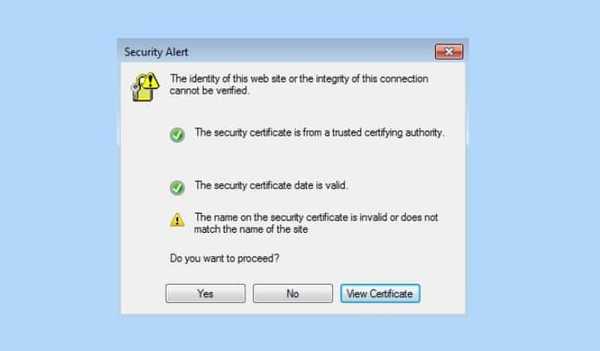
A pior parte, porém, é que a mensagem de erro domina a tela e não há muito que se possa fazer a respeito. Como eu disse antes, isso se deve à incompatibilidade no certificado de segurança ou é o caso de um não confiável.
A mensagem de erro é acompanhada por três botões, sim, não e ver o certificado.
Se você sabe como analisar uma segurança, clique em Exibir. Nos casos em que você confia no site, basta clicar em “Sim”, se não, clique em “Não”.
Antes de prosseguir para as etapas reais de solução de problemas, eu pessoalmente recomendo uma verificação antivírus junto com uma verificação antimalware. Para se livrar da mensagem de erro “A identidade deste site ou a integridade desta conexão não pode ser verificada”, siga as etapas abaixo.
- Pesquise por “Painel de Controle” no Windows Search. Quando o painel de controle estiver aberto, selecione “Opções da Internet” e vá para a guia Avançado. Agora você deve ser capaz de ver uma guia de configurações com uma lista de verificação. Na lista, as seguintes opções serão marcadas.
- Verifique a revogação do certificado do editor e Verifique a revogação do servidor. Certifique-se de que ambos estejam desmarcados e clique em Aplicar. Depois de fazer isso, você verá uma pequena mensagem de aviso que diz o seguinte “Algumas configurações são gerenciadas pelo administrador do sistema”. Escusado será dizer que substituir a mensagem de erro também significa que a mesma não é exibida, mesmo no caso de um caso de erro de certificado genuíno.
Como colocar sites individuais na lista de permissões?
Este é o melhor método para manter o mecanismo de aviso e ainda usar os sites em que você confia.
Eu pessoalmente confio em alguns sites e os adicionei à lista de “Sites confiáveis”. Antes de adicionar um site à Lista de confiança, certifique-se de que é seguro. Para colocar um site na lista de permissões, vá para Iniciar pesquisa e digite “inetcpl.cpl”
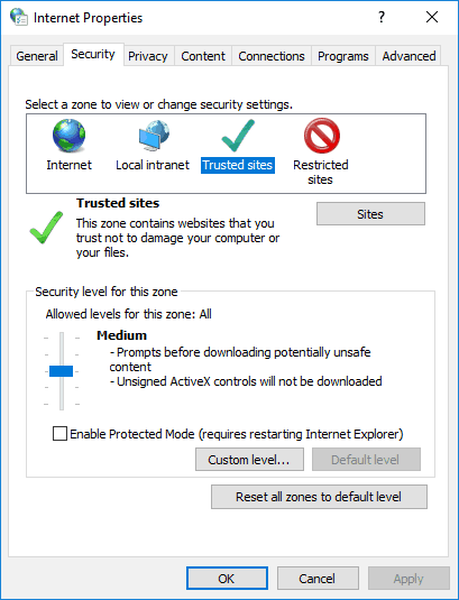
- Selecione a guia Segurança, clique em Sites confiáveis e, a seguir, clique no botão sites. Na caixa de diálogo, digite o URL e clique em Fechar> Aplicar> Sair.
Teste de Servidor
Bem, se você acha que o Windows está gerando erros desnecessários, há uma maneira de verificar o site. Vá para SSL Server Test e copie e cole o URL no campo “Hostname”. Eu pessoalmente recomendo que você faça este teste.
Redefinir as configurações do navegador e limpar o DNS
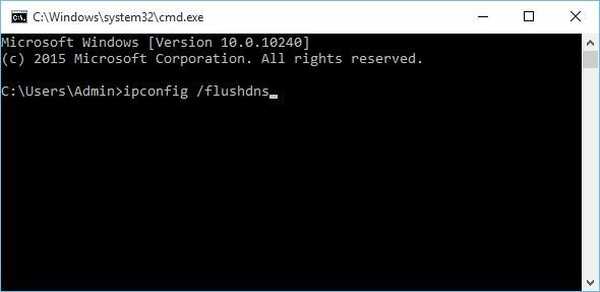
Redefina as configurações do navegador e certifique-se de que tudo, incluindo os arquivos temporários, seja excluído. Além disso, libere o DNS para acelerar as solicitações subsequentes para o mesmo nome de host. Isso também irá garantir que o nome do host incorreto também seja limpo, não deixando espaço para conflito.
HISTÓRIAS RELACIONADAS PARA VERIFICAR:
- Como corrigir o erro 'Este site pode não ser confiável para o seu navegador'
- Como corrigir o erro 'Este site não está disponível' no Windows 10
- Correção: Erro de certificado inválido “Há um problema ao conectar com segurança a este site”
- windows 10 fix
 Friendoffriends
Friendoffriends
![A identidade deste site ou a integridade desta conexão não pode ser verificada [FIX]](https://friend-of-friends.com/storage/img/images/the-identity-of-this-website-or-the-integrity-of-this-connection-cannot-be-verified-[fix]_2.png)


